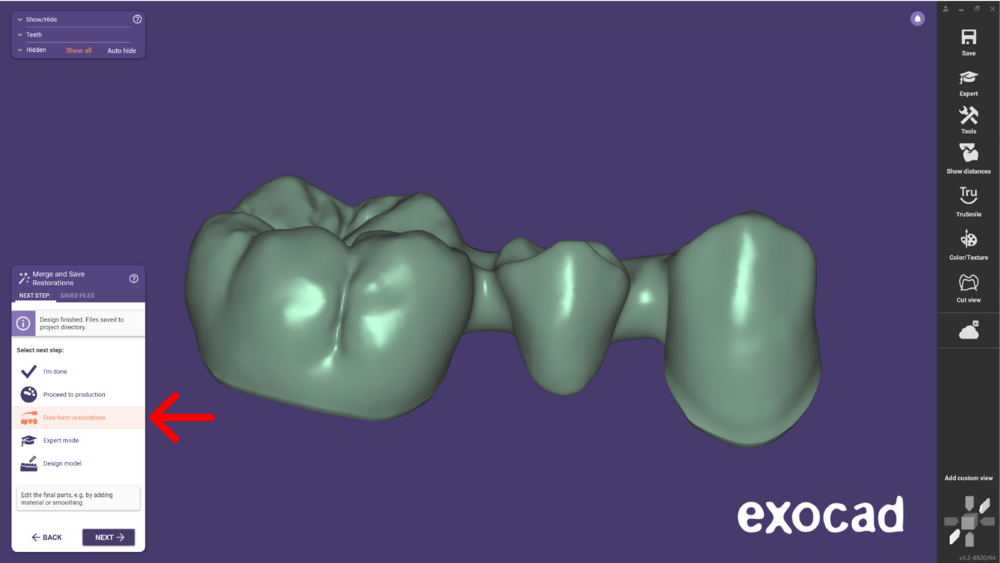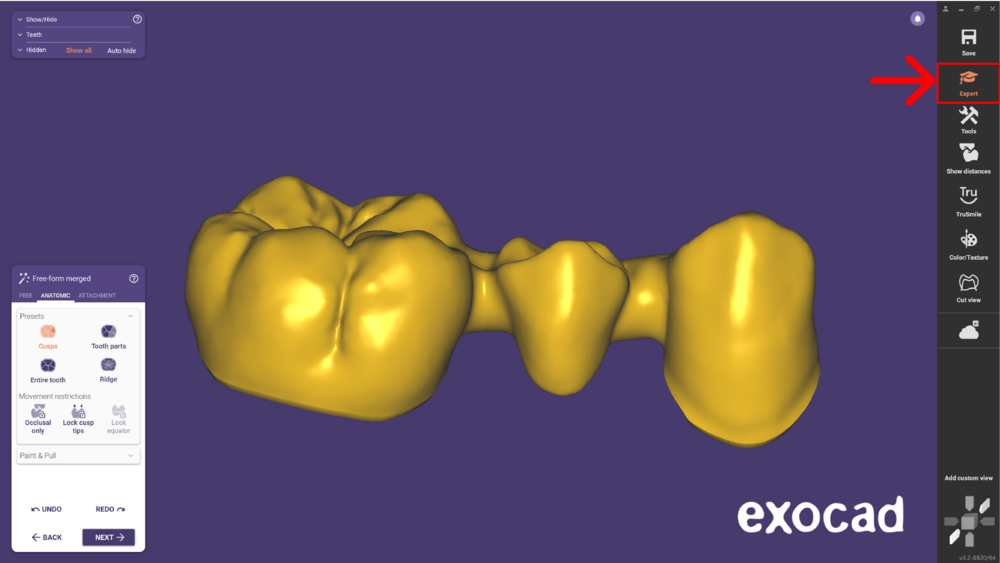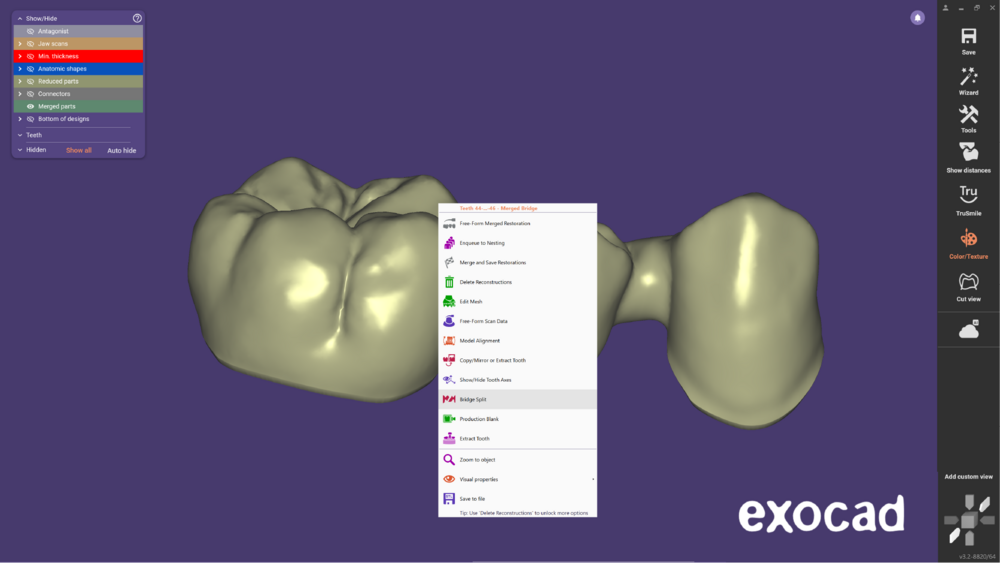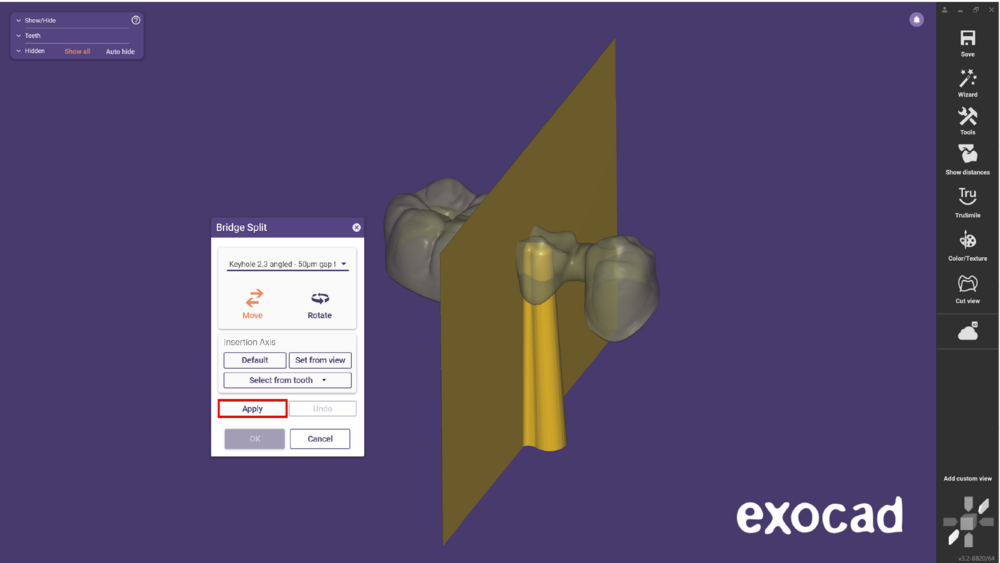このページでは、設計後のブリッジを2つの部分に分割する方法を説明します。この機能は、異なる挿入軸に対応したり、生産システムの制限を回避するのに役立ちます(ソフトウェア内での切断/モデル上での溶接によるパッシブフィット、機械のブランクサイズ制限を超えた大きなブリッジの作成など)。
ステップ 1: ウィザードが「次のステップを選択」を尋ねたとき、修復物の自由形成 を選択して、完成したブリッジを編集します。
ステップ 2: 画面右側のボタンバーにある エキスパート ボタンをクリックしてエキスパートモードに切り替えます。
ステップ 3: ブリッジを右クリックします。コンテキストメニューから ブリッジ分割 を選択します。
ステップ 4: 希望する分割ツールを選択し、その位置を調整します。切断後にブリッジの一部が薄くなりすぎないように注意してください。適用 をクリックしてブリッジを分割します。
ヒント: 部品を個別に表示するには、右クリックで非表示にしたい部分を選択し、「ビジュアルプロパティ -> このオブジェクトを非表示」を使用してブリッジの一部を隠します。
最後に、「OK」をクリックします。